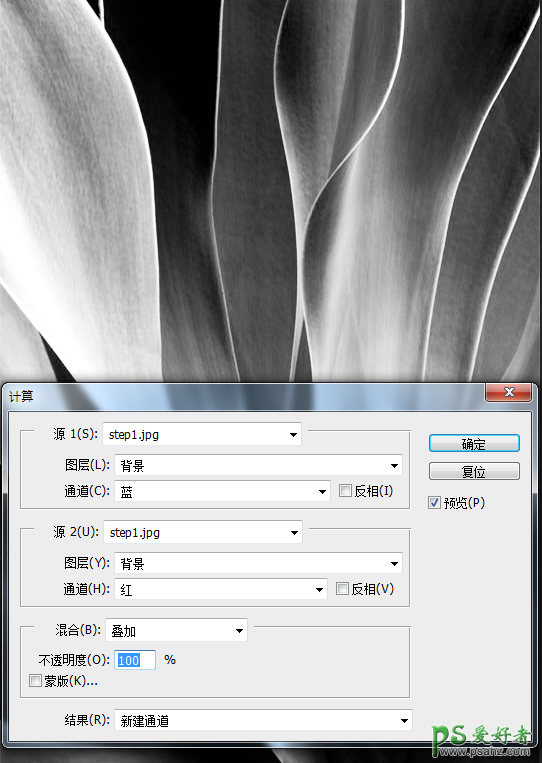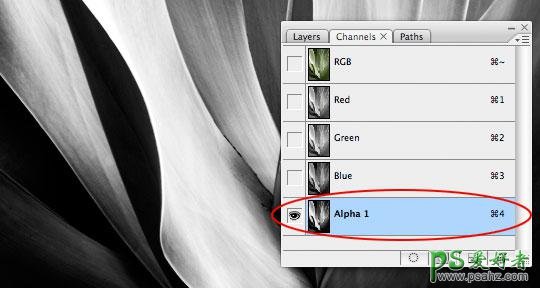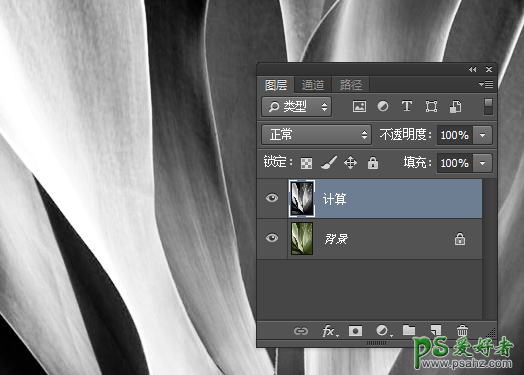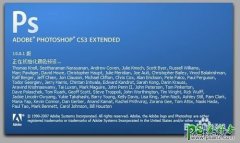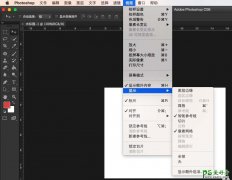PS调色知识学习:利用计算工具调出很别致的图片颜色效果(3)
步骤4:不用多想,在主菜单里打开【图像—计算】。计算对话框打开后,你会发现图片立刻变成了黑白版本,这时对话框显现的是默认设置值。尽管我对原图片没有做任何调整,但是已经呈现出了我所选择的颜色和混合组合。
我会将蓝色通道作为我的第一个调整步骤,因为这张图片的蓝色通道反差对比最明显。虽然红色通道和绿色通道反差不大,但是和蓝色通道比起来,我稍微偏向于红色通道里的细节,所以我的第二个调整步骤就是红色通道了。最后我选择叠加的混合模式。混合模式实际上是一个很酷的、有意思的设置,因为它会产生截然不同的效果。确保结果是设置为新通道,然后单击确定。
步骤5:点击确定以后,你会发现图片没有切回原来的彩色,这是因为默认情况下它自动选择创建了一个新的阿尔法通道。点击返回到通道面板仔细看一看。
你会看到在原有通道的的最下面,已经自动创建了一个名为Alpha 1的通道。
步骤6:保持Alpha 1通道在被选择的状态下,ctrl+A选择整个画布,然后ctrl+C复制这个通道。现在点击返回到RGB混合通道,然后切换到图层面板,ctrl+V粘贴我们刚复制的通道内容。这时会自动创建一个黑白版本的新图层,看,计算工具太牛逼了!
(小建议:我建议图层的命名,应当基于你计算工具的用途,这样后面用起来就方便啦)